लिनक्स में चुनने के लिए बहुत सारे डेस्कटॉप वातावरण हैंसे। आपके पास सुंदर दालचीनी डेस्कटॉप वातावरण है, ’यह सिर्फ 'पैन्थियोन डेस्कटॉप वातावरण, हल्के और उच्च अनुकूलन योग्य LXQt डेस्कटॉप वातावरण, या अधिक पारंपरिक मेट डेस्कटॉप वातावरण काम करता है। आप चुनाव के लिए खराब हो गए हैं और एक डेस्कटॉप वातावरण है जो लगभग हर जरूरत को पूरा करता है। यदि आपने अभी भी सही डेस्कटॉप वातावरण नहीं पाया है, तो कहा, आप इसके बजाय अपना स्वयं का बनाने पर विचार कर सकते हैं। इस डेस्कटॉप वातावरण का आधार Openbox विंडो मैनेजर है। इसके साथ, उपयोगकर्ता एक बहुत ही मूल डेस्कटॉप वातावरण प्राप्त कर सकते हैं, और इसके शीर्ष पर निर्माण कर सकते हैं।
ओपनबॉक्स विंडो मैनेजर बहुत लोकप्रिय है, और कई अलग-अलग डेस्कटॉप वातावरणों में उपयोग किया जाता है। अपने सिस्टम पर इसे कैसे स्थापित करें
उबंटू
sudo apt install openbox feh tint2 docky pcmanfm
डेबियन
sudo apt install openbox tint2 docky pcmanfm
आर्क लिनक्स
sudo pacman -S openbox tint2 docky pcmanfm
फेडोरा
sudo dnf install openbox tint2 docky pcmanfm
OpenSUSE
sudo zypper install openbox tint2 docky pcmanfm
अन्य
ओपनबॉक्स आपके लिनक्स वितरण के लिए सूचीबद्ध नहीं है? चिंता मत करो, आप अभी भी इसे प्राप्त कर सकते हैं! अपना पैकेज मैनेजर खोलें, "ओपनबॉक्स" खोजें और इसे इंस्टॉल करें!
ओपनबॉक्स के अलावा अन्य पैकेज भी स्थापित करना सुनिश्चित करें। Docky, Feh, Tint2 और Pcmanfm जैसी चीजें एक कामकाजी ओपनबॉक्स-आधारित डेस्कटॉप वातावरण होने के लिए महत्वपूर्ण हैं।
वॉलपेपर सेट करना
ओपनबॉक्स एक बहुत ही न्यूनतम विंडो मैनेजर है। इसमें एक शानदार डेस्कटॉप होने की संभावना है, लेकिन बॉक्स के बाहर यह देखने के लिए बहुत ज्यादा नहीं है। डेस्कटॉप, और रंग योजना पूरी तरह से चयनित ओपनबॉक्स थीम पर आधारित हैं। इसका मतलब है कि उपयोगकर्ता के पास कोई वॉलपेपर नहीं है, और किसी को सेट करने की क्षमता नहीं है। नतीजतन, वॉलपेपर सेट करने के लिए एक तीसरे पक्ष के उपकरण की आवश्यकता होती है। डेस्कटॉप पर राइट-क्लिक करें और संदर्भ मेनू से टर्मिनल खोलें। टर्मिनल में, यह कमांड दर्ज करें:
feh --bg-scale /path/to/wallpaper.jpg
Feh कमांड चलाने से आप जो भी इमेज सेट करते हैं उसे तुरंत वॉलपेपर बदल देगा।
विंडो मैनेजर थीम

जैसा कि पहले कहा गया है, विंडो प्रबंधक विषय मेंओपनबॉक्स विंडो मैनेजर पूरी तरह से मायने रखता है। एक नई थीम का चयन करने के लिए, ओब्कोफ खोलें: विंडो मैनेजर कॉन्फ़िगरेशन टूल। Obconf में, सभी स्थापित विंडो प्रबंधक थीम सूचीबद्ध हैं। सूची में एक पर क्लिक करके एक नया चुनें। डेस्कटॉप, और विंडो प्रबंधक चयनित विषय में तुरंत बदल जाएगा।
Box-look.org से नए ओपनबॉक्स थीम डाउनलोड करें।
एक पैनल उठा रहा है
ओपनबॉक्स विंडो मैनेजर में पैनल नहीं है। कुछ के लिए, यह ठीक है, क्योंकि वे पूरी तरह से पूर्ण स्क्रीन में सब कुछ उपयोग करना पसंद करते हैं। उस ने कहा, Openbox विंडो प्रबंधक एक पैनल के साथ बहुत अधिक स्वागत करता है।
स्थापना प्रक्रिया के दौरान, दो पैनल स्थापित किए गए थे; Tint2 और Docky। प्रत्येक पैनल का अवलोकन पढ़ें, और तय करें कि आपके सेटअप के साथ क्या उपयोग करना है।
Tint2
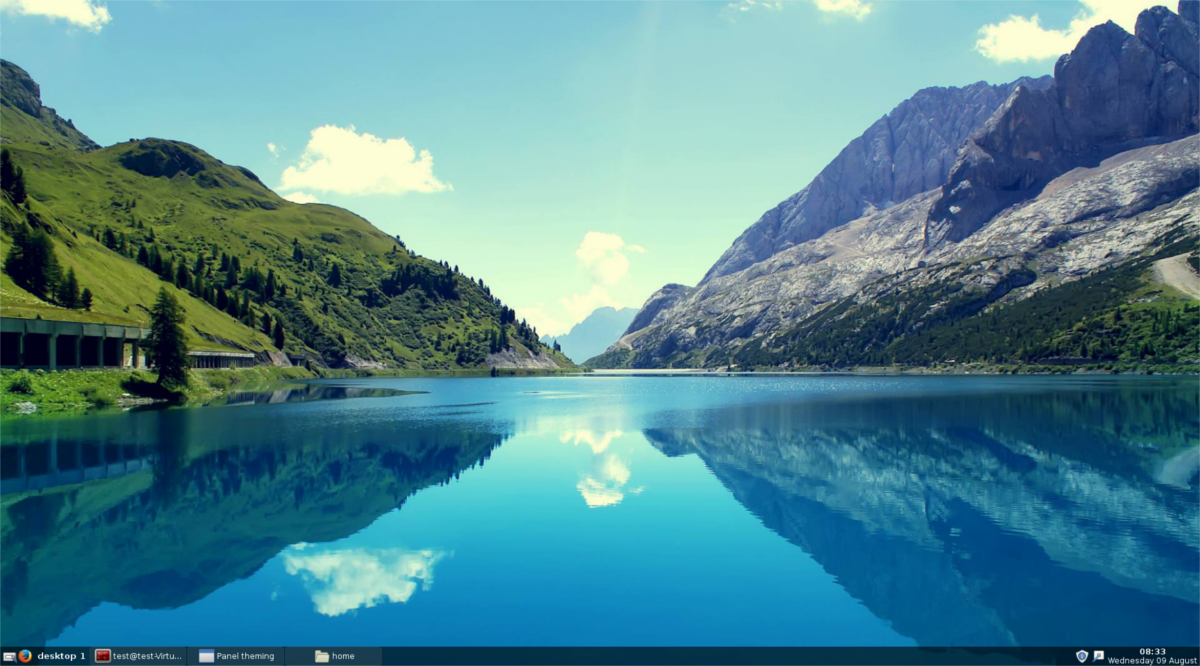
कुछ और अधिक हल्के चाहते हैं? इसके बजाय अपने नए सेटअप के साथ Tint2 का उपयोग करने पर विचार करें। यह एक सरल, एक्स-विंडो आधारित पैनल है जो पागलपन से कॉन्फ़िगर करने योग्य है। इसके अतिरिक्त, Tint2 पैनल सूचनाओं और सिस्टम ट्रे समर्थन के साथ आता है, इसलिए उपयोगकर्ताओं को इस लाइट-वेट पैनल पर स्विच करने पर सुविधाओं को खोने के बारे में चिंता करने की ज़रूरत नहीं है। यह संसाधनों पर प्रकाश डालता है, और बहुत अधिक ग्राफिकल शक्ति का उपयोग नहीं करता है। यह ओपनबॉक्स में जाने वालों के लिए यह सही बनाता है कि यह कितना हल्का है। Tint2 पैनल सिस्टम एक कॉन्फ़िगरेशन टूल के साथ आता है, जो उपयोगकर्ताओं को कई अलग-अलग प्रकार के पैनल लेआउट और डिज़ाइनों का चयन करने की अनुमति देता है।
Docky
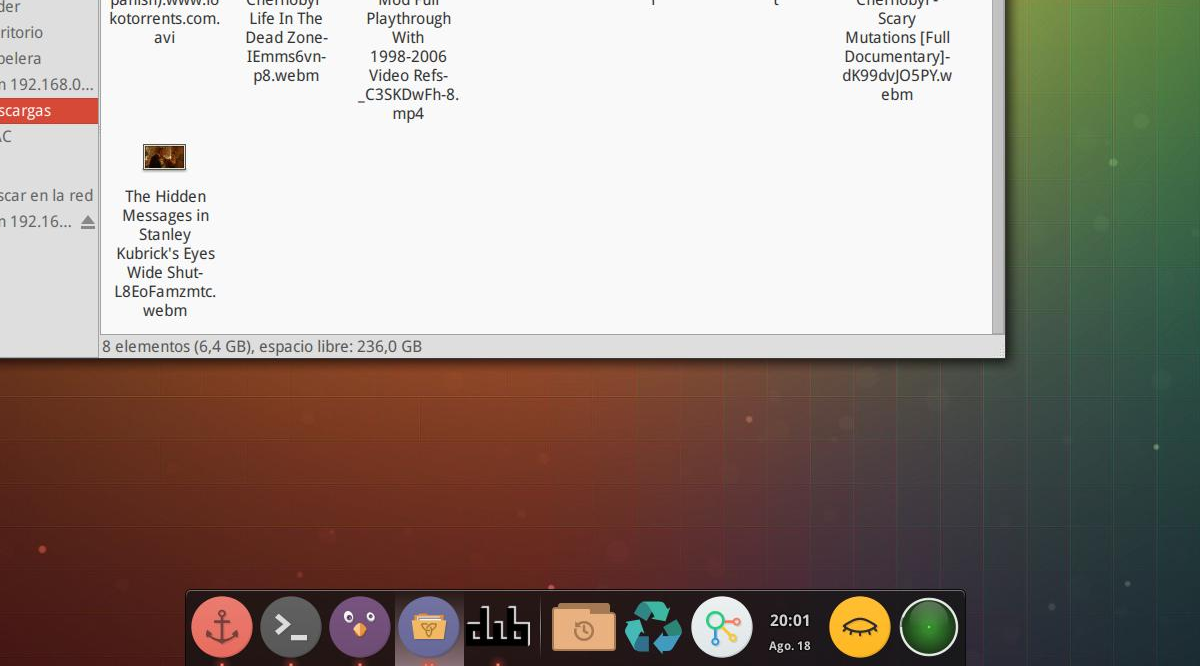
डॉकी एक न्यूनतर, मैक जैसा पैनल हैलिनक्स समुदाय में बहुत लोकप्रिय है। इसमें एक मजबूत मात्रा में सेटिंग्स हैं, और यहां तक कि सूचनाओं को संभालने की क्षमता भी है, और विजेट (जैसे अन्य डेस्कटॉप पर्यावरण पैनल और डॉक्स करते हैं)।
यदि आप अपने नए Openbox- आधारित डेस्कटॉप वातावरण के लिए एक उत्तम दर्जे का, आसान उपयोग और कॉन्फ़िगर पैनल देख रहे हैं, तो यह एक अच्छा विकल्प है।
स्टार्टअप स्क्रिप्ट की स्थापना
आपने एक पैनल चुना है (या तो टिन्ट 2 या डॉकी),आपने Pcmanfm फ़ाइल प्रबंधक स्थापित किया है, वॉलपेपर सेट किया है और यहां तक कि एक ओपनबॉक्स थीम भी चुना है। सभी और सभी, आपका नया कस्टम डेस्कटॉप वातावरण जाने के लिए तैयार है - लगभग। अभी भी एक महत्वपूर्ण काम करना है: स्टार्टअप स्क्रिप्ट बनाएं।
स्टार्टअप स्क्रिप्ट महत्वपूर्ण है, क्योंकि यह आपकी सभी सेटिंग्स को लोड करने के लिए ओपनबॉक्स को बताता है, और आदि एक टर्मिनल खोलें, और अपने ऑटोस्टार्ट फ़ाइल को सेट करने के लिए नैनो टेक्स्ट एडिटर का उपयोग करें।
nano ~/.config/openbox/autostart
ऑटोस्टार्ट फ़ाइल के अंदर, सूची (एक लाइन एक परसमय) कमांड जो कि ओपनबॉक्स शुरू होते ही चलना चाहिए। इसका मतलब है वॉलपेपर सेट करना, अपनी पसंद का पैनल शुरू करना, और इसी तरह। यह कुछ इस तरह दिखना चाहिए:
xset -b feh --bg-scale /path/to/wallpaper.jpg & nm-applet & tint2 &
नोट: tint2 पैनल का उपयोग नहीं? इसमें डॉकी को रखें।

जब आप अपनी ऑटोस्टार्ट फ़ाइल समाप्त कर लेते हैं, तो इसे Ctrl + O से सहेजें और नैनो को बंद करें। रिबूट, और ओपनबॉक्स आपके पैनल / डॉक, वॉलपेपर, और आपके द्वारा जोड़े गए कुछ और के साथ लोड होगा।
निष्कर्ष
ओपनबॉक्स एक उत्कृष्ट विंडो प्रबंधक है। अक्सर ओपनबॉक्स को अन्य लिनक्स डेस्कटॉप वातावरण के साथ संयोजन में उपयोग करने के लिए रखा जाता है। वे कार्यान्वयन महान हैं, और बहुत अच्छी तरह से चलते हैं लेकिन उपयोगकर्ताओं को अकेले Openbox का उपयोग करने पर विचार करना चाहिए। इसकी वास्तविक क्षमता है, एक बार जब आप इसके शीर्ष पर थोड़ा सा निर्माण करते हैं।













टिप्पणियाँ